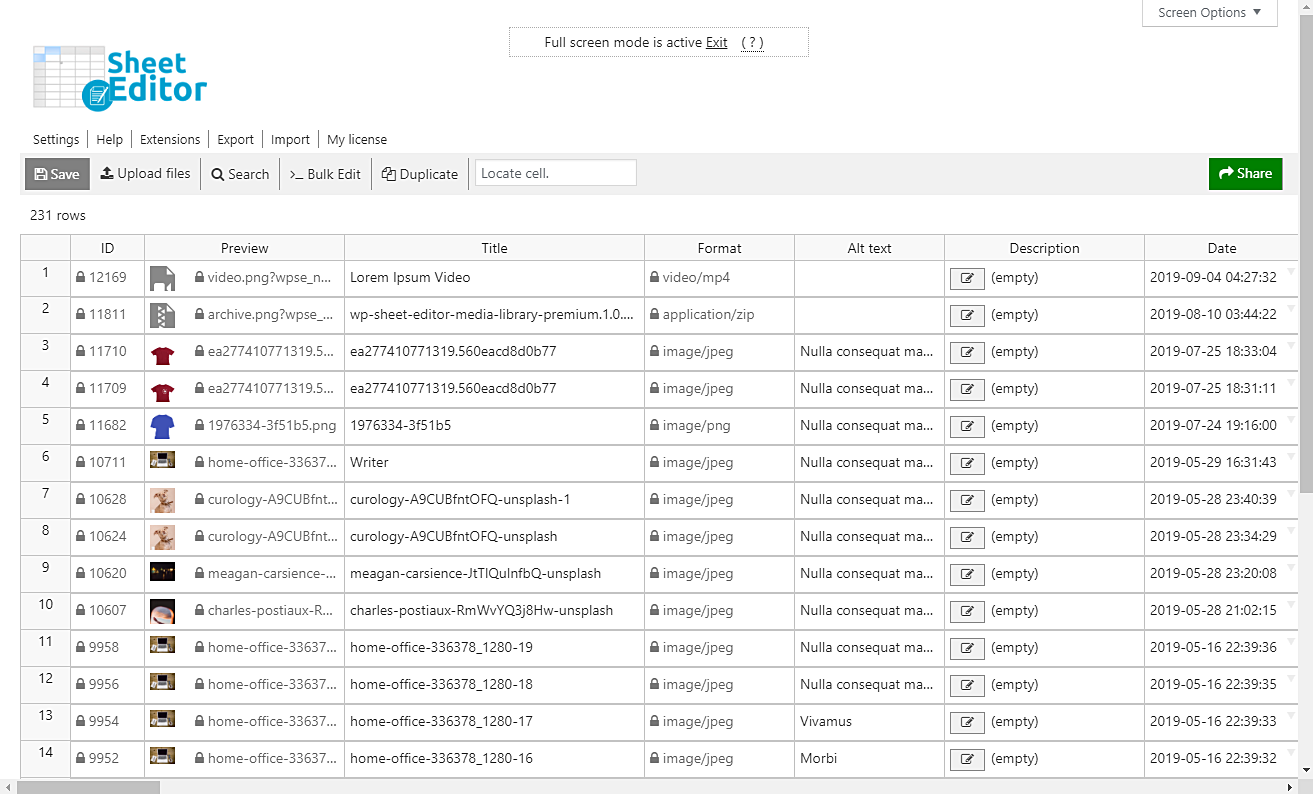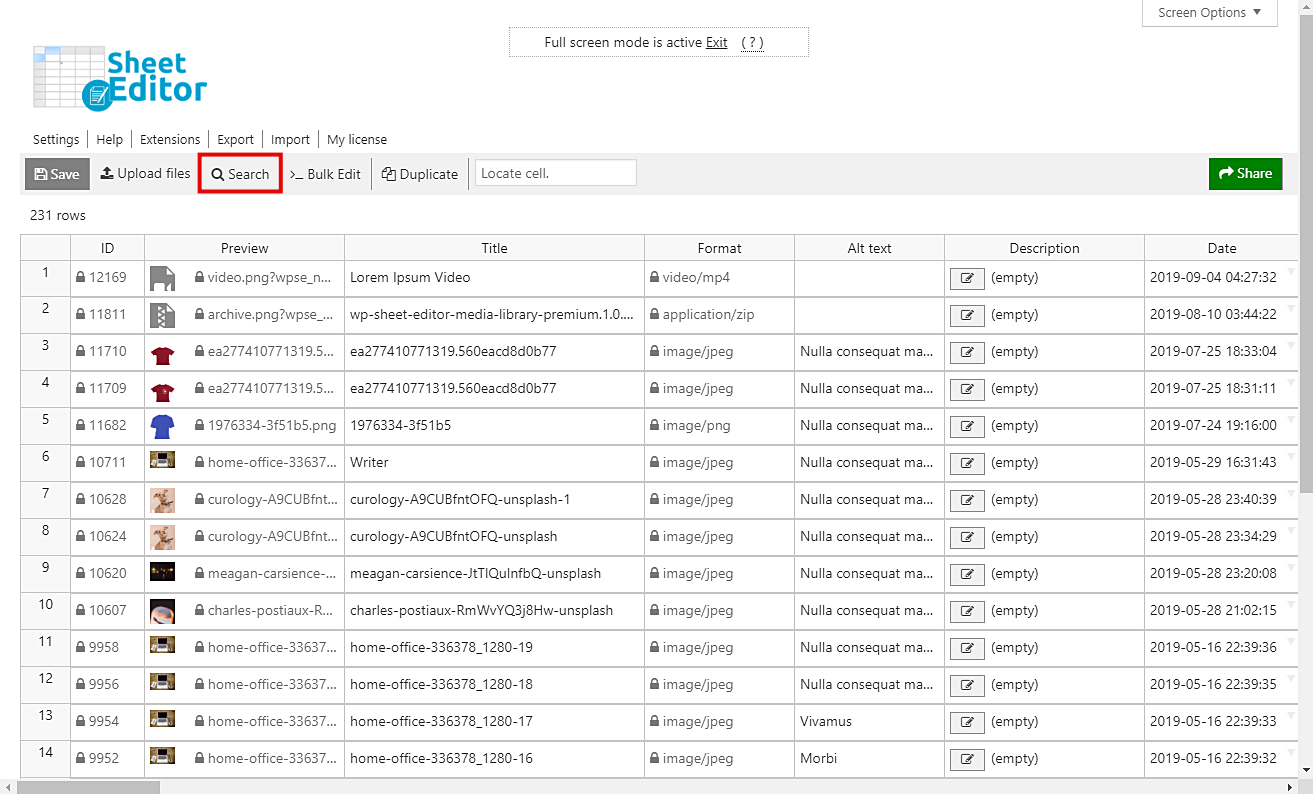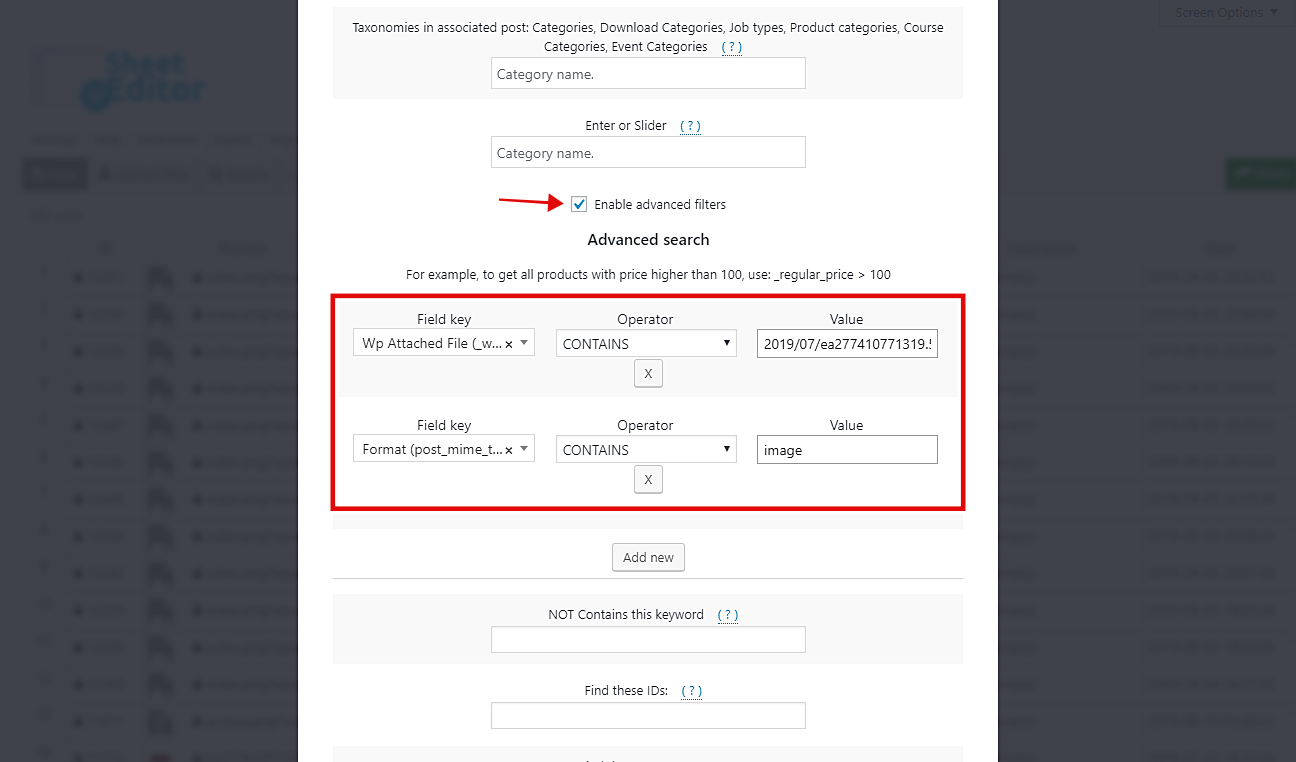在本快速教程中,我们想向您展示按文件路径查找图像的简单程度。您可以使用媒体库电子表格快速完成此操作。此插件使您可以使用其高级搜索工具快速过滤媒体库文件。您还可以使用插件的批量编辑工具在短短几分钟内对数千个文件应用更改。
1-安装媒体库电子表格插件
使用此插件,您可以节省很多时间,因为在查找和编辑文件时无需处理很多选项卡。您可以按日期,关键字,关联的帖子,路径,格式等过滤它们,然后完全在电子表格中进行过滤。
您可以在此处下载插件:
下载媒体库电子表格插件 – 要么 – 阅读更多
.vg-buy-now-wrapper {margin:1.5em auto;最大宽度:700像素;边框:1px实线#ddd;左边框:0;右边界:0; color:#000} .vg-buy-now-wrapper .vg-buy-now-shortcode {color:#fff!important;填充:10px;字体家族:“ Roboto”,Sans-serif;文本转换:大写;背景颜色:#2185f5; border-radius:8px;清楚的显示:内联块} .vg购买现在包装器.vg购买现在短代码:悬停{不透明度:.9}
安装后,您需要进入工作表编辑器>编辑媒体以打开电子表格。
2-打开搜索工具以过滤文件
该工具将帮助您快速过滤媒体库文件。只是一些简单的值,所有文件都会被过滤。要打开它,只需单击插件工具栏上的“搜索”。
3-按路径过滤媒体文件
在此URL中:http://labs.vegacorp.me/diego-portillo/wp-content/uploads/2019/07/ea277410771319.560eacd8d0b77.jpg,文件路径为:2019/07 / ea277410771319.560eacd8d0b77.jpg 。因此,您需要标识图像路径以进行搜索。
例如,如果您要检查一则帖子并在服务器上找到要搜索的图片,只需右键单击+在新标签页中打开图片,然后从URL复制路径。
找到路径后,请选中“启用高级过滤器”复选框并使用以下值:
-
字段关键字:Wp附件
-
操作员:CONTAINS
-
值:粘贴文件路径
现在单击添加新以添加新的过滤器。
-
字段键:格式
-
操作员:CONTAINS
-
值:图像
-
单击“运行搜索”以过滤图像并找到具有所选路径的图像。
完成!
仅需这些简单的步骤,您就可以按文件路径查找图像。这非常简单,您可以节省很多时间。
您可以在此处下载插件:
下载媒体库电子表格插件 – 要么 – 阅读更多